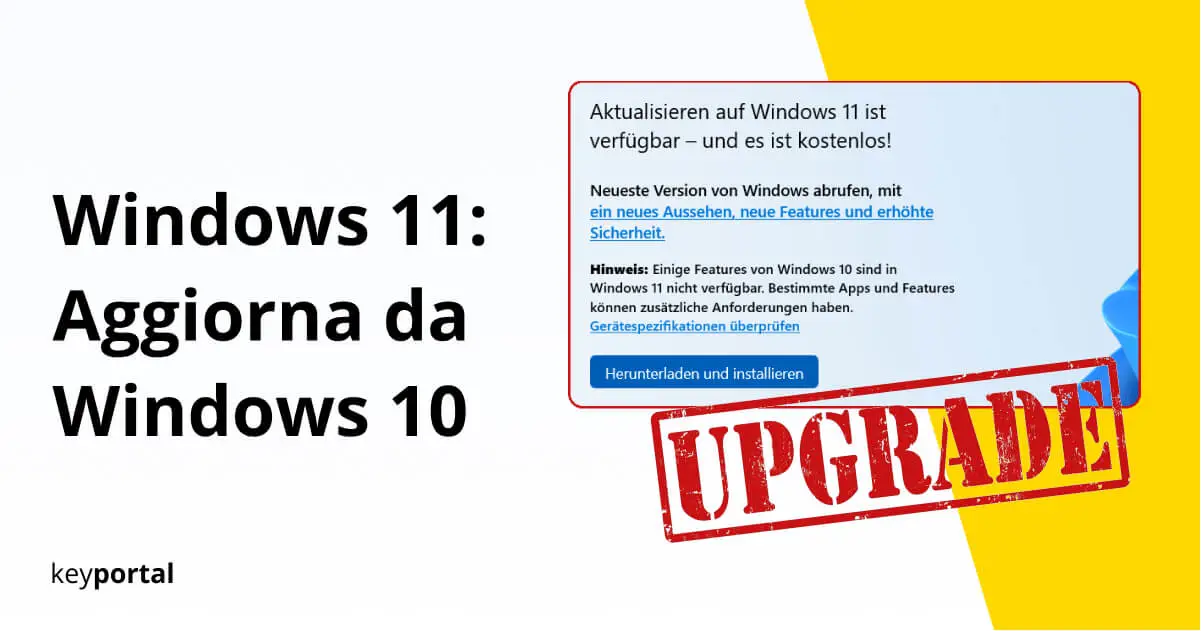La richiesta di un aggiornamento di Windows 11 supera tutte le aspettative, come Microsoft ha recentemente annunciato in un rapporto di stato annunciato. In confronto diretto con il simile periodo iniziale di Windows 10 la corsa all’aggiornamento di Windows 11 è quasi il doppio.
Pertanto, senza ulteriori ritardi, gli sviluppatori hanno ora avviato il rilascio completo del nuovo sistema operativo nuova versione. Come cliente e utente esistente con una licenza attiva, ora puoi aggiornare Windows 10 a 11. Tuttavia, alcuni requisiti devono essere soddisfatti.
Hai problemi con l’aggiornamento e il tuo aggiornamento di Windows 11 non viene visualizzato? Risparmiatevi la fatica di diagnosticare l’errore e reinstallare. In pochi minuti potrete ricevere la vostra chiave personale di Windows 11 come download. Con noi a un prezzo di lancio imbattibile!

Adempimento dei requisiti minimi di installazione
Se volete aggiornare a Windows 11, potete farlo solo da alcune versioni di Windows 10. Windows 10 2004 o più recente è un prerequisito obbligatorio, altrimenti l’aggiornamento di Windows 11 potrebbe causare errori diffusi possono verificarsi.
A meno che, naturalmente, non acquistiate la vostra chiave di licenza – per esempio, dal nostro negozio. Grazie alla garanzia di attivazione completa, compresa l’attivazione separata, il sistema funzionerà sempre, indipendentemente da ciò che è stato precedentemente installato sul vostro computer. Anche saltare diverse generazioni non è raro.
In caso di dubbio, solo il vostro hardware può mettere i bastoni tra le ruote:
Specifiche necessarie per l’aggiornamento di Windows 11
- Processore: 1 GHz con due o più core
- Memoria: 4 GB di RAM raccomandati
- Disco rigido: almeno 64 GB di spazio di archiviazione disponibile
- Schermo: almeno 8 pollici di diagonale con una risoluzione supportata di 720p
- Scheda grafica: compatibile con DirectX 12 (driver WDDM 2.0)
- Altro: connessione a Internet per Windows 11 Update Download così come TPM versione 2.0 o superiore e un conto Microsoft per l’attivazione
Microsoft si sta quindi muovendo al passo con i tempi e ha adeguato i requisiti minimi. Il tuo aggiornamento di Windows 11 non viene visualizzato? Allora il tuo PC probabilmente non soddisfa una delle specifiche elencate sopra. Molti utenti hanno già dovuto imparare questa lezione quando sono passati da Office 2019 su 2021 imparato.
Tuttavia, puoi scoprire da solo se un aggiornamento del tuo sistema operativo è obbligatorio per l’aggiornamento di Windows 11 con l’aiuto di un semplice comando. Usate il menu Start o la scorciatoia tasto logo Windows + R per aprire il dialogo di esecuzione di Windows. Scrivi winver e conferma con Invio. Appare una finestra con informazioni sul numero di versione corrente. Come menzionato sopra, solo le versioni di Windows 10 dal 2004 in poi sono permesse.

In ogni caso, una modifica delle impostazioni è ora all’ordine del giorno:
Breve e dolce: aggiornare Windows 10 a 11
In tutto il mondo oltre due terzi la stragrande maggioranza di loro aggiorna anche il proprio sistema operativo regolarmente, così che un aggiornamento di Windows 11 è un gioco da ragazzi. Questo perché il processo è stato integrato da tempo da Microsoft. Come aggiornare a Windows 11, vi chiederete?
- Sul computer selezionato, i requisiti minimi spiegati in anticipo devono essere soddisfatti.
- Sotto Windows 10, l’aggiornamento inizia nelle impostazioni, che si può raggiungere tramite il simbolo della ruota dentata o premendo il tasto logo di Windows + I . Lì, selezionare il pulsante per Update.
- Seleziona il pulsante per Update & Security. Dovreste trovarvi automaticamente nella scheda Windows Update.
- Fai clic su Check for updates un’ultima volta. Se hai una licenza valida e hai fatto l’aggiornamento attivazione di Windows correttamente, vedrete un avviso sul download dell’aggiornamento di Windows 11.
- Scaricare e installare vi aggiornerà ufficialmente a Windows 11.

Quanto tempo ci vuole per aggiornare a Windows 11? La risposta a questa domanda dipende dalle prestazioni del tuo dispositivo. Come regola, potete aspettarvi un periodo di un’ora prima di poter iniziare a impostare il vostro nuovo sistema operativo.
Il tuo PC ha ancora una versione precedente? Per evitare rischi di sicurezza, dovreste almeno comprare Windows 10 Home e aggiornare a Windows 11. O ancora meglio, comprate direttamente Windows 11 Pro!
La nostra panoramica vi mostra esattamente quali sono le differenze tra le due edizioni:
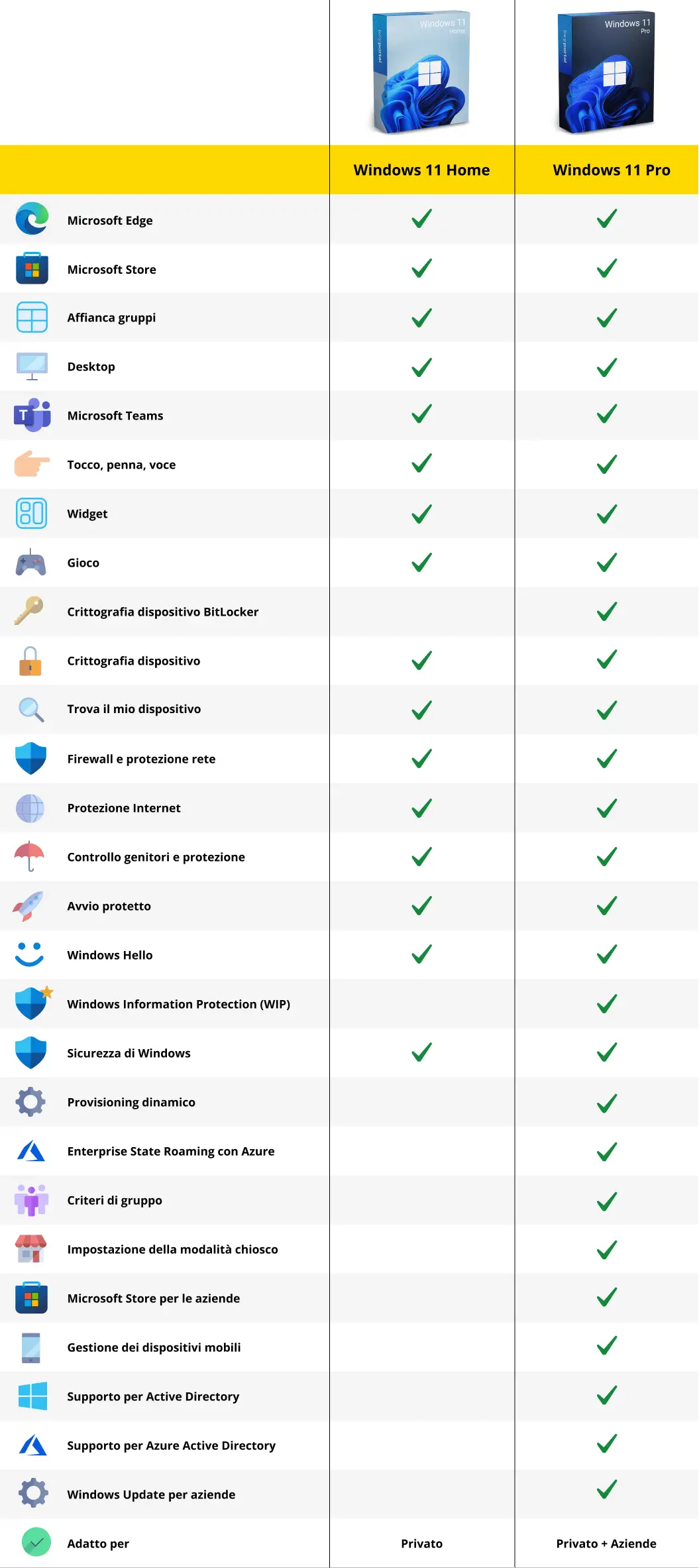
A seconda dei vostri piani futuri, può valere la pena di acquistare Windows 11 Home può essere molto più utile che continuare a lavorare con Windows 10 Pro continuare a lavorare con. Dopo tutto, al più tardi nell’autunno 2025, il supporto ufficiale di Microsoft per il vecchio sistema cesserà. Quindi, prima si fa il passaggio e si ottiene l’aggiornamento di Windows 11, meglio è.
Il tuo aggiornamento di Windows 11 non viene visualizzato? Avviare il controllo dell’integrità del PC!
Sei ancora nuovo nel mondo della tecnologia e l’aggiornamento di Windows 11 è stato troppo complicato per te finora? Nessun problema. Microsoft ha recentemente iniziato a offrire un altro strumento, il PC Integrity Check, che fa la maggior parte del lavoro per voi automaticamente. Dietro c’è un controllo della compatibilità di tutti i componenti più il successivo download dell’aggiornamento di Windows 11 senza sforzo extra.
Basta cercare sul sito web di Microsoft il termine “PC Integrity Check” o usare il link diretto nel vostro sistema operativo. Per farlo, aprite il vostro menu Start o usate direttamente la funzione di ricerca tramite il tasto logo di Windows + S e inserite lì il nome. Appare un’applicazione. Clicca su “Controlla ora” sotto “Introduzione di Windows 11 ” per iniziare il processo.

L’applicazione dovrebbe poi mostrare un messaggio dettagliato che vi dice se il vostro PC soddisfa i requisiti per un aggiornamento a Windows 11. Il passo successivo sarebbe quello di aggiornare o eliminare le possibili cause di problemi con l’aggiornamento di Windows 11. Possiamo solo consigliarvi di prendere la via più facile e ottenere una chiave di licenza ufficiale da noi. In questo modo siete ben preparati per il futuro.